
最近、何人かの友人が、コンピューターの win10 システムがクラッシュし、システムを起動して修復できないと報告しました。実際には、新しいシステムをダウンロードし、USB フラッシュ ドライブを使用してインストールすることができます。今日、エディターが詳細な解決手順を提供しました。一緒に見てみましょう。

ダウンロード リンク
>>>2020 Microsoft 新しいシステム win10
>>>Yulin Mufeng 2-in-1 インストール バージョン win10
>>>Yulin Mufeng Ghost Win10 安全インストール プロフェッショナル バージョン X64 v2020.01
>>>システム ホーム Ghost Win10 フル ドライバー ピュア バージョン x64 v2020.01
システムを再インストールまたはリセットすると、ブランドを取得できます新しいシステムではもちろん、リセットして元のファイルを保持することもできます。
1. win10 のスタート メニューを開き、[設定] オプションをクリックします。
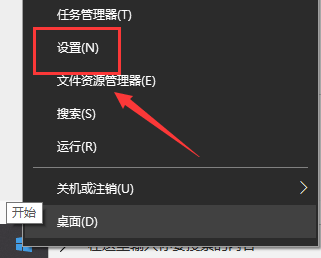
2. システム設定を開いた後、[更新とセキュリティ] をクリックします。 " オプション;
3. 次に、[回復] オプションを選択します。次に、[この PC をリセットする] オプションが表示されます。[開始] をクリックしてリセットします。';
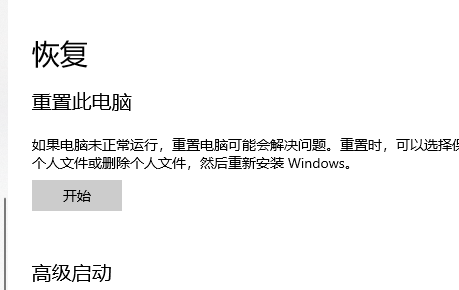
4. 次に、「ファイルを保持する」と「すべてのコンテンツを削除する」という 2 つのオプションが表示されます (プレインストールされたコンピューターの場合は、復元に役立つ 3 番目のオプション「工場出荷時の設定に戻す」もあります)工場出荷時の設定。システム当時のシステム);
5. 自分のニーズに応じて、個人ファイルとプログラムを保持するか、すべての個人ファイル、アプリケーション、設定を削除するかに応じて、慎重に選択する必要があります。重要なデータがあります。オプションを選択して続行します。正しいことを確認した後、次のステップに進みます。
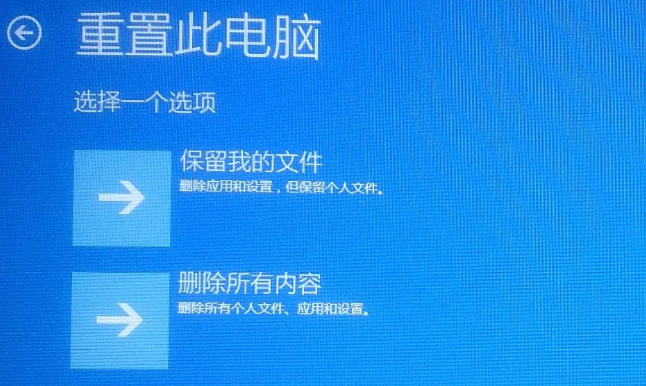
6. すべての準備が完了したら、[リセット] をクリックします。ボタンを押すとシステムが再起動を開始します;
以上がwin10のシステムクラッシュ問題に対処する方法の詳細内容です。詳細については、PHP 中国語 Web サイトの他の関連記事を参照してください。